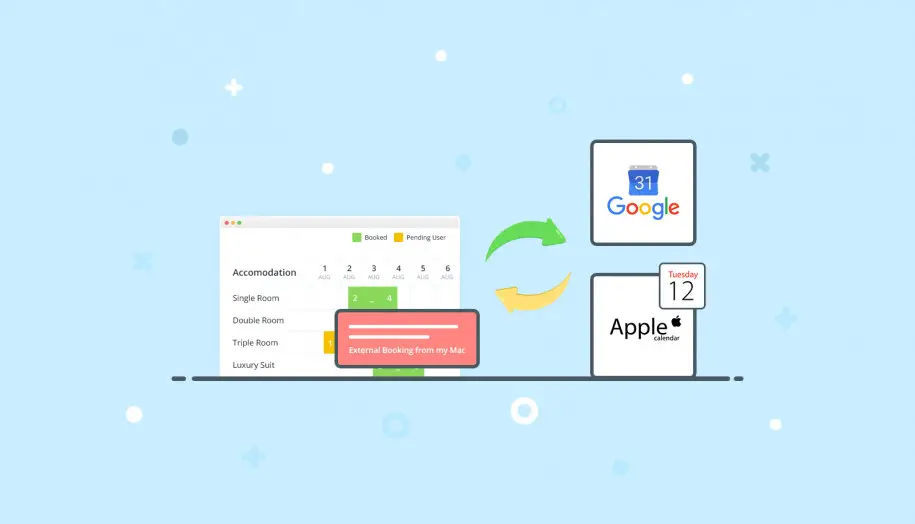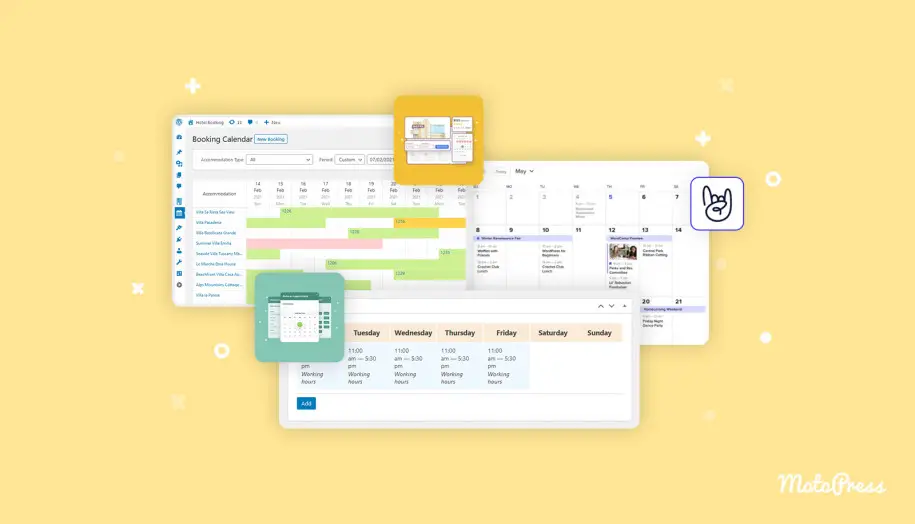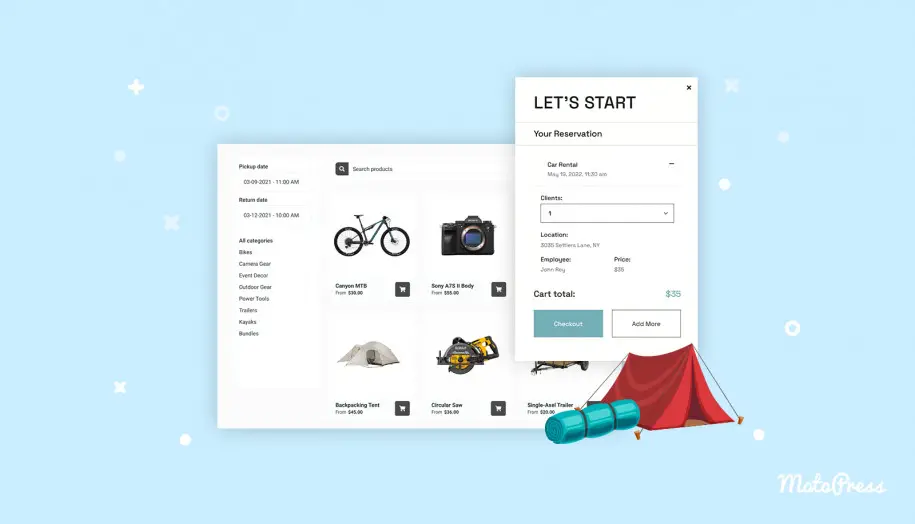Cómo tomar citas pagas con la programación de citas de Google Calendar
Publicado: 2023-10-09Ya sea que sea un trabajador independiente o una empresa profesional, puede solicitar el pago de la cita por adelantado a través de Google Calendar.
En este rápido tutorial, veremos más de cerca cómo funciona el calendario de citas de Google Calendar, cómo aceptar citas pagas directamente desde su calendario y qué requisitos debe conocer.
Cómo funciona la programación de citas de Google Calendar
La función de programación de citas de Google Calendar le permite crear un servicio personal o una página de reserva y permitir a sus clientes reservar su tiempo en línea. Entonces, ¿cómo configurar espacios para citas en el calendario de Google?
Puede crear páginas de reserva para compartir configurando su disponibilidad (conocida como espacios para citas en Google Calendar), agregar un lugar de reunión, establecer limitaciones para reservas de último momento, incluir tiempos de reserva y designar cuántas citas por día puede aceptar.
Después de configurar sus preferencias para la programación de citas de Google Calendar, puede compartir su página de reservas que actualiza dinámicamente los espacios disponibles y no disponibles.
Crear un cronograma de citas requiere 3 pasos:
- Presione '+' en su calendario y elija 'Programación de citas'.
- Agregue los detalles de su cita (ubicación, foto, etc.).
- Tras la creación, obtienes un enlace para compartir que puedes enviar a otras personas.
Aprenda cómo personalizar su horario de citas.
Cómo concertar una cita paga a través de su Google Calendar
Desde julio de 2023, las capacidades de programación de citas de Google Calendar se han ampliado concitas pagas .
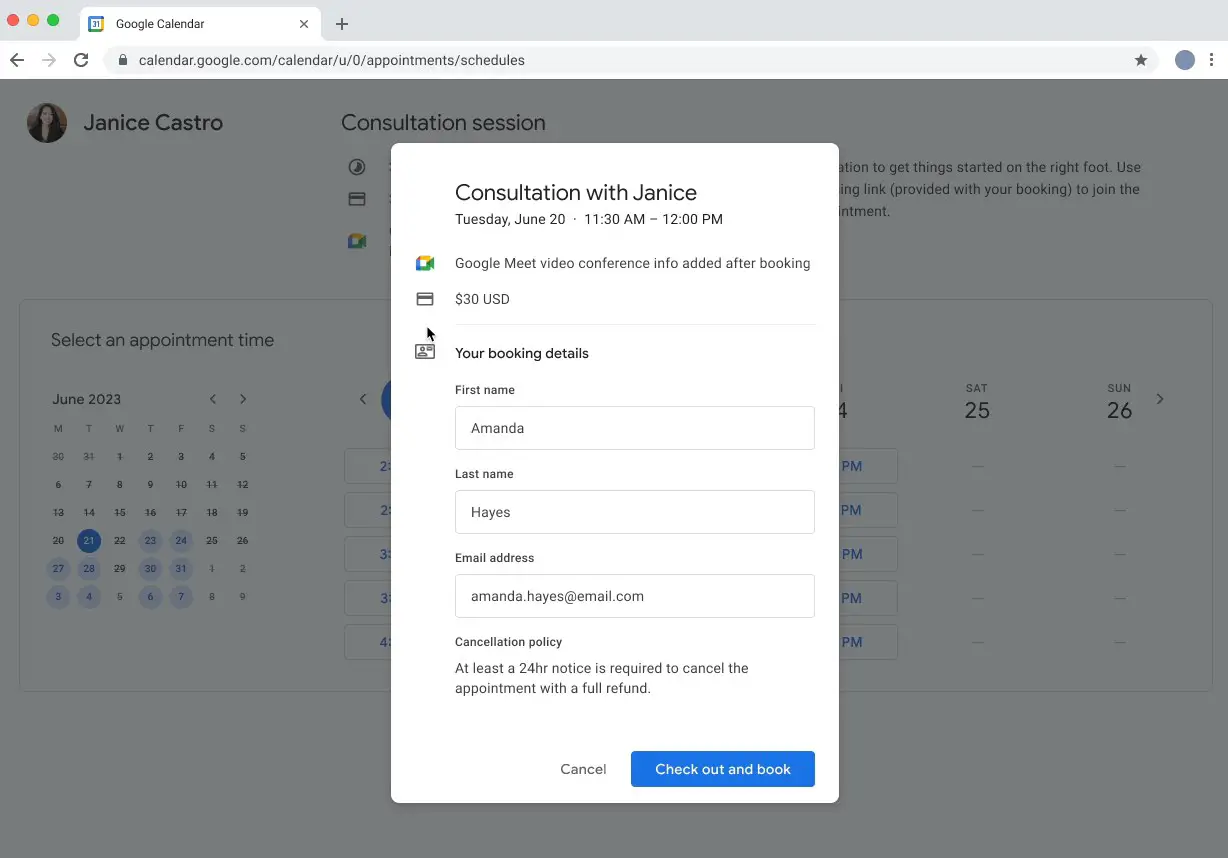 Fuente de imagen
Fuente de imagen
La función de citas pagas con Google Calendar le permite exigir el pago a las personas que realizan reservas.
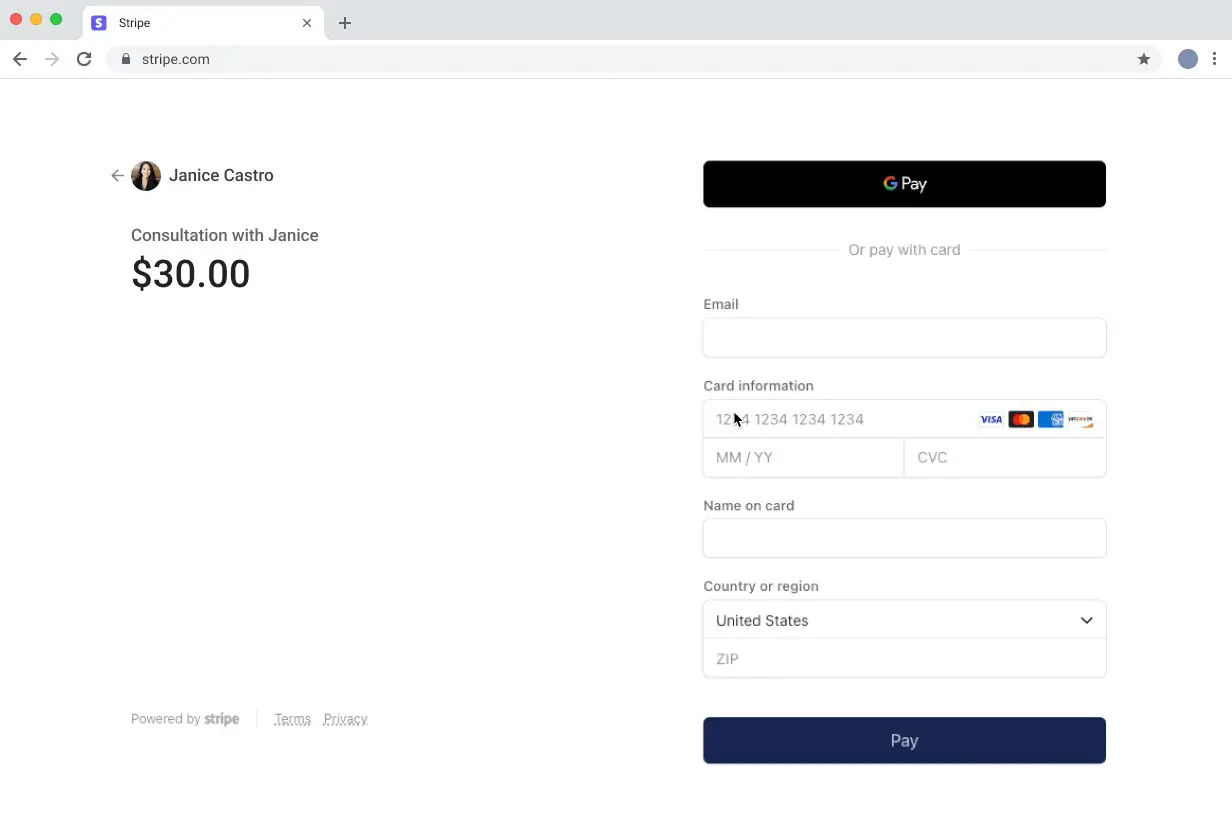 Fuente de la imagen: Google Workspace
Fuente de la imagen: Google Workspace
Requisitos:
1. Los pagos del calendario de citas de Google requieren la integración de Stripe.
Eso significa que primero debes crear una cuenta con Stripe y luego conectarla a tu Google Calendar.
2. Debes tener una suscripción a Google Workspace.
Desbloquea opciones premium, como un número ilimitado de páginas de reserva, cobro de pagos a través de Stripe, recordatorios automáticos por correo electrónico y múltiples calendarios de disponibilidad. Los planes admitidos incluyen: Business Standard, Business Plus, Enterprise Standard, Enterprise Plus, Education Fundamentals, Education Standard, Education Plus, Nonprofits y Workspace Individual.
Nota : También puedes probar Google Workspace de forma gratuita con una cuenta de prueba de 14 días .Pero tenga en cuenta que aún deberá utilizar la información comercial de su nombre de dominio o comprar uno del socio de Squarespace durante el proceso de registro. Antes de acceder a la prueba de Google Workspace, es necesario configurar el pago. Su método de pago solo se cargará una vez que finalice el período de prueba gratuito.
Configurar citas pagas con la programación de citas de Google Calendar
- Inicie sesión en su consola de administración de Google.
- Abra Google Calendar en su PC (Menú > Aplicaciones > Google Workspace > Calendario).
- Vaya a Configuración a la derecha.
- A la izquierda, haga clic en General > Horarios de citas > haga clic en Activado.
- Conéctese a Stripe si aún no está conectado (siga el asistente de Stripe para finalizar el proceso de configuración).
- Clic en Guardar.
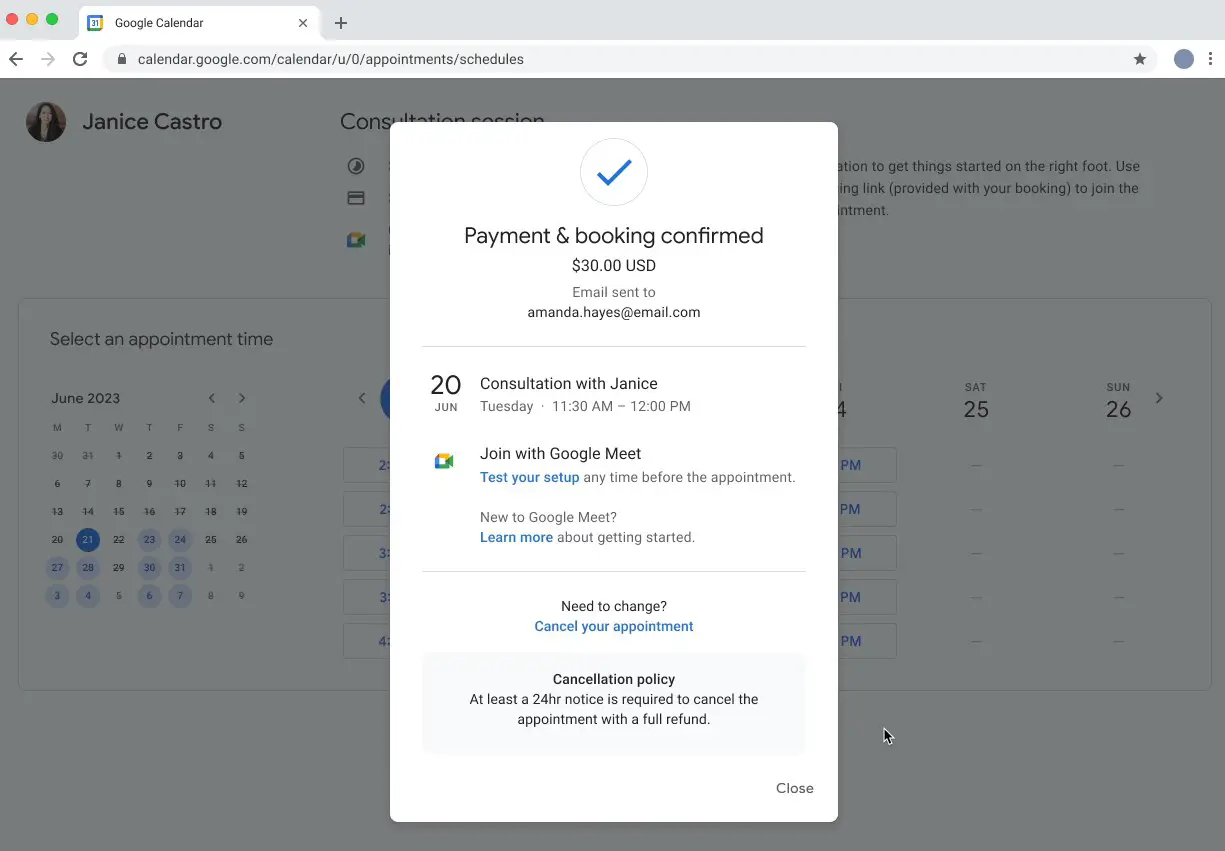 Fuente de la imagen: Google Workspace
Fuente de la imagen: Google Workspace
Configurar tu política de pagos y cancelación
Para tomar citas pagas con la programación de citas de Google Calendar, se recomienda establecer sus políticas de pago y cancelación e informar a los clientes sobre ellas.
- Crea o edita un calendario de citas en tu Google Calendar.
- Vaya a Política de pagos y cancelación.
- Marque la casilla "Requerir pago al realizar la reserva".
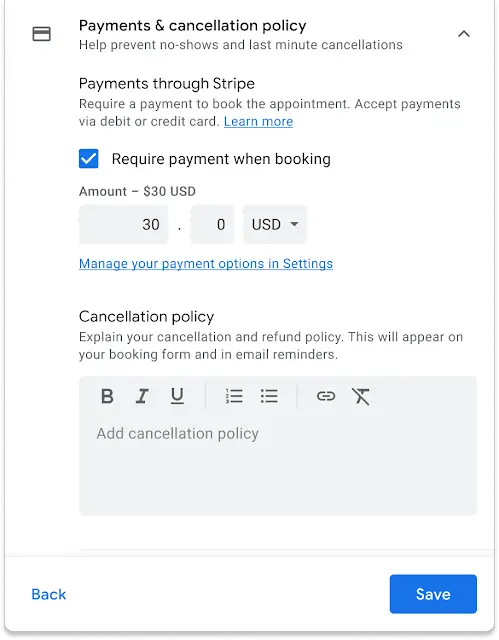 Fuente de imagen
Fuente de imagen
4. Especificar la moneda y el monto de la designación. Monedas aceptadas en Stripe.
5. Añade tu política de cancelación. Se muestra en su formulario de reserva y en recordatorios por correo electrónico.

6. Guarde los cambios.
Google Calendar comparte información con Stripe, incluido el precio, el título de la cita y el horario. Toda la información financiera, como los números de tarjetas de crédito, se procesa a través de Stripe y no se almacena en Google Calendar.
Cómo aceptar citas pagadas en tu propio sitio web (WordPress)
Hay otras formas de recibir pagos en línea por citas, y una de las más seguras y escalables es a través de su propio sitio web.
Aquí en MotoPress nuestro principal foco de interés es WordPress (la plataforma de creación de sitios web más utilizada en el mundo), por lo que le diremos cómo aceptar pagos de citas en línea en su sitio web WP utilizando el complemento de reserva de citas dedicado (costo: $59 por año). 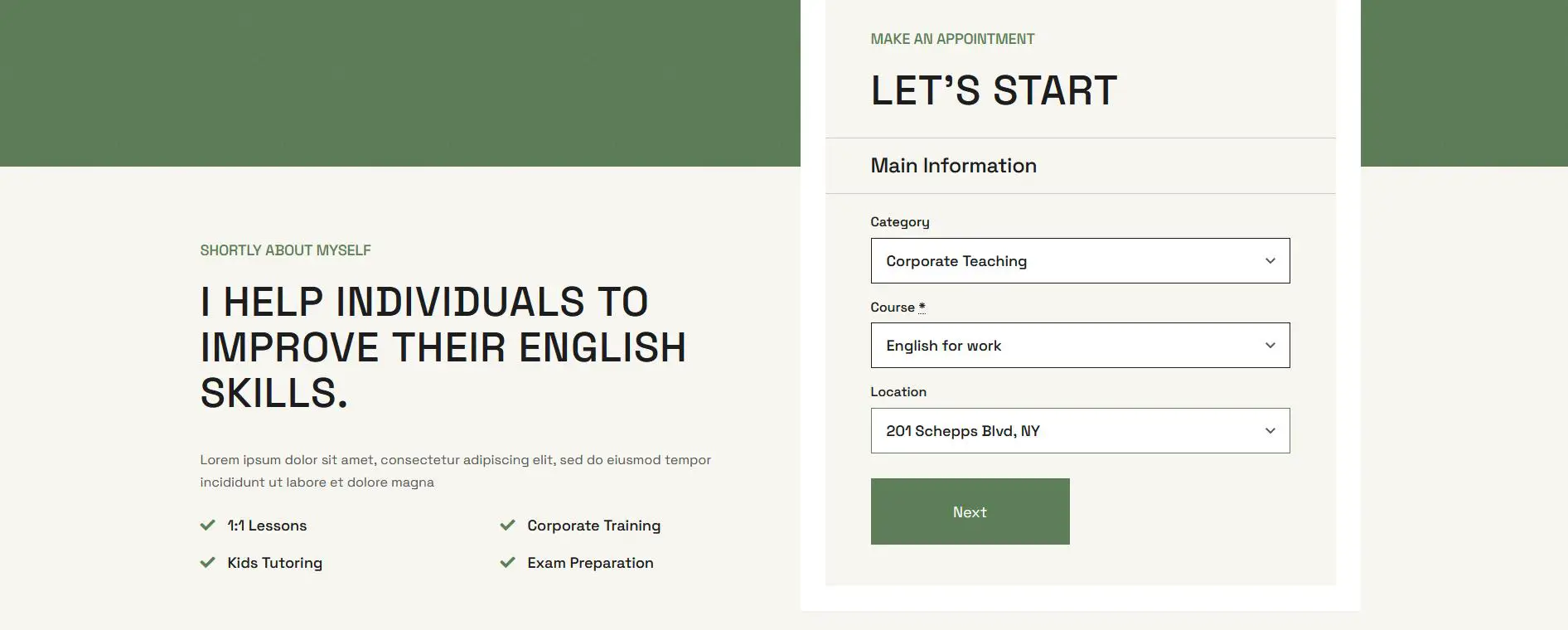
Dado que puede ser realmente fácil y beneficioso utilizar Google Calendar para realizar pagos en línea, existen beneficios innegables al aceptar citas en su propio sitio web de WP, tales como:
- Un sitio web independiente crea una imagen de marca más profesional para su empresa.
- Un complemento de reserva en línea integrado para WordPress le brinda muchas más herramientas de marketing, pago y análisis para trabajar con su disponibilidad y citas. Es decir, va más allá de Stripe.
- Puede operar en diferentes ubicaciones y trabajar con diferentes miembros del personal.
- Puede iniciar su sitio web con un diseño de cita preestablecido.
- También puede conectar fácilmente Google Calendar para sincronizar citas desde su sitio web.
Entonces, ¿cómo se pueden concertar citas pagas en WordPress con la reserva de citas? Este es un breve tutorial para describir el proceso en general:
- Agregue los miembros de su personal y sus ubicaciones.
- Cree un horario individual para todos con la flexibilidad de descansos y días festivos.
- Agregue todos sus servicios y asígnelos a los miembros del personal.
- Configure notificaciones de pago automatizadas y pasarelas de pago.
- ¡Agregue un asistente de reservas inteligente a su WordPress!
Preguntas más frecuentes
¿Cómo fijar el precio de la cita en Google Calendar?
Puede configurarlo cuando crea o edita su horario de citas.
¿Cómo pagan los clientes las citas?
En el primer paso, eligen un espacio disponible en su página de reserva. Luego pasan por caja y pagan la cita a través de Stripe. Si el pago se realiza correctamente, la reserva se completa.
¿Puedo concertar citas a través de mi Google Calendar personal?
Con una cuenta de calendario personal, puede crear una única página de reserva/un calendario de citas y aceptar citas ilimitadas sin cargos adicionales. Pero para aceptar citas pagas a través de Stripe en Google Calendar, debe tener una cuenta de Google Workspace elegible que admita una función de citas pagas.
¿Cómo programar espacios para citas en Google Calendar?
Primero debe crear un cronograma de citas a través de su Calendario de Google. Esta característica está disponible. Para ello se requiere una cuenta de Google Workspace.